
КАТЕГОРИИ:
Архитектура-(3434)Астрономия-(809)Биология-(7483)Биотехнологии-(1457)Военное дело-(14632)Высокие технологии-(1363)География-(913)Геология-(1438)Государство-(451)Демография-(1065)Дом-(47672)Журналистика и СМИ-(912)Изобретательство-(14524)Иностранные языки-(4268)Информатика-(17799)Искусство-(1338)История-(13644)Компьютеры-(11121)Косметика-(55)Кулинария-(373)Культура-(8427)Лингвистика-(374)Литература-(1642)Маркетинг-(23702)Математика-(16968)Машиностроение-(1700)Медицина-(12668)Менеджмент-(24684)Механика-(15423)Науковедение-(506)Образование-(11852)Охрана труда-(3308)Педагогика-(5571)Полиграфия-(1312)Политика-(7869)Право-(5454)Приборостроение-(1369)Программирование-(2801)Производство-(97182)Промышленность-(8706)Психология-(18388)Религия-(3217)Связь-(10668)Сельское хозяйство-(299)Социология-(6455)Спорт-(42831)Строительство-(4793)Торговля-(5050)Транспорт-(2929)Туризм-(1568)Физика-(3942)Философия-(17015)Финансы-(26596)Химия-(22929)Экология-(12095)Экономика-(9961)Электроника-(8441)Электротехника-(4623)Энергетика-(12629)Юриспруденция-(1492)Ядерная техника-(1748)
Расстановка размеров
|
|
|
|
В меню слева выбираем направление вида. Автоматически появившийся разрез располагаем на поле чертежа.
Создание видов чертежа
Создание и выбор формата
2.1.1 Для создания чертежа детали нажимаем кнопку «Создать», выбираем «Создать чертеж из детали/сборки»:

2.1.2 Откроется окно «Формат листа/Размер». Задаем формат А3 по ГОСТ:

2.1.3 Откроется пустой лист чертежа:

Выбираем масштаб с помощью кнопки «Свойства»:


2.2.1 Выбираем виды с помощью «Палитры видов»:

2.2.2 Выбираем вид «Сверху» и перетаскиваем на чертеж:

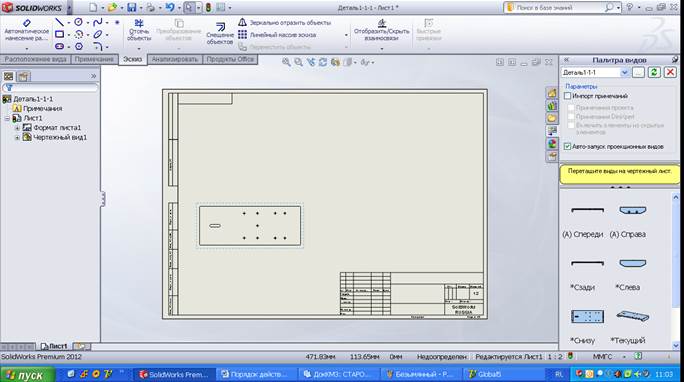
: 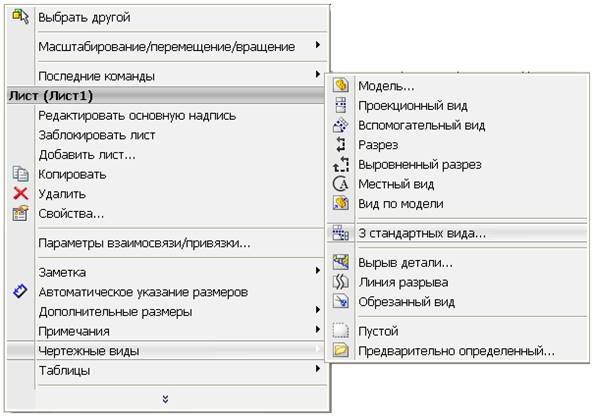
2.2.3 Для следующего вида создаем разрез для правильного представления отверстий. Для этого осевыми линиями задаем плоскость сечения:

2.2.4 На вкладке «Расположение вида» выделяем все осевые линии и нажимаем кнопку «Разрез».

2.2.6 В «Палитре видов» выбираем вид «Справа».
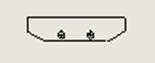
Располагаем вид на поле чертежа.
2.3.1 Проставляем размеры. Для этого переходим на вкладку «Эскиз», нажимаем кнопку «Автоматическое нанесение размеров».
2.3.2 Для обозначения шероховатости используем кнопку «Шероховатость поверхности» на вкладке «Примечание».
2.3.3 Для ввода технических требований используем кнопку «Заметка».
2.3.4 Заполняем графы основной надписи чертежа с помощью кнопки «Редактировать основную надпись»:


|
|
|
|
|
Дата добавления: 2015-05-08; Просмотров: 540; Нарушение авторских прав?; Мы поможем в написании вашей работы!